インベントリスキャン(資産スキャン)の実行/インベントリ監査概要レポート
確認ビルド: Endpoint Central 11.2.2300.30
この記事では、Endpoint Centralのインベントリ管理(IT資産管理)機能を使用する際に実行するインベントリスキャン(資産スキャン)の実行方法について説明しています。
インベントリスキャン(資産スキャン)の実行方法
インベントリスキャンとは
インベントリスキャンの対象
インベントリスキャンの種類とタイミング/実行方法 (手動スキャン / スケジュールスキャン / 部分的なスキャン)
インベントリ監査概要レポート
インベントリスキャンにおけるトラブルシューティング
インベントリスキャンとは
エージェントは管理対象コンピューターに対してインベントリスキャンを実行することで、対象のハードウェア情報、ソフトウェア情報を取得します。Endpoint Centralを使用して資産管理を実施する場合、インベントリスキャンを定期的に実行することで、資産情報を自動的に最新の状態に更新します。
また、管理対象PCのファイルをスキャンするファイルスキャンもインベントリスキャンに含まれます。
なお、管理対象PCでのソフトウェアのインストール/アンインストール等でソフトウェア情報が更新された場合は、Endpoint Centralエージェントは変更情報をEndpoint Centralサーバーに即時通知します。
なお、インベントリスキャンの実行後、ダッシュボード(ホームタブ)のグラフやインベントリタブに存在する一部のステータス(OSごとの管理対象PC数など)にスキャン結果が即時反映されません。情報が反映されるまで最大3時間程度の時間を要します。
インベントリスキャンの対象
インベントリ > アクション設定 > スキャン設定 から、一部の項目についてインベントリスキャン(手動スキャン/スケジュールスキャン)の対象に含めるか設定することが可能です。
ソフトウェア情報、ハードウェア情報、アンチウイルスやBitLockerのステータスなどは、デフォルトでのスキャン対象となり、無効化できません。以下の項目については、インベントリスキャンの対象に含めることも、除外することも可能です。
- ドライバー
- サービス
- 共有フォルダー
- 証明書
インベントリスキャンの種類とタイミング/実行方法
インベントリスキャンは、任意のタイミングに実行する手動スキャンと、定期的に実行させるスケジュールスキャン、ソフトウェア情報が変更された直後に実行される部分的なスキャンの3種類があります。
手動スキャン
任意のタイミングで実行します。手順は以下の通りです。
- インベントリタブ > アクション設定 > システムスキャン をクリックします。
- スキャンを実行したい対象のPCとサーバーの通信が確立されている必要があります。対象PCアイコンが緑色で表示されていることを確認します(緑色のアイコンはオンライン、赤色のアイコンはオフラインであることを示します)。

- スキャンを実行したい対象にチェックを入れ、「システムスキャン」をクリックします(全ての対象をスキャンする場合は「すべてスキャン」をクリックします)。
以上で、手動インベントリスキャンが実行されます。
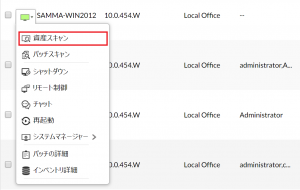
スケジュールスキャン
指定した時刻の直後のリフレッシュサイクルまたはコンピューター起動時に自動的に実行します。毎日/隔週など、指定した間隔で実行されます。
- インベントリタブ > アクション設定 > スキャンのスケジューラー設定 をクリックします。
- インベントリスキャン > スケジューラーの設定 をクリックします。
- スケジューラーの有効化にチェックを入れ、実行間隔、開始日時を指定します。
- 間隔で「1日ごと」を選択した場合は 毎日/隔日/平日 を、「週ごと」を選択した場合は 曜日 を、「月ごと」を選択した場合は月を選択し、つづいて曜日または日を指定します。
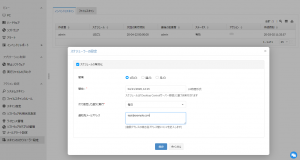
- 必要に合わせて通知先メールアドレスを入力します。
- 保存をクリックします。
以上で、インベントリスキャンのスケジューラー設定が完了します。
スケジューラーの設定で通知先メールアドレスを入力すると、スキャン結果は「インベントリ監査概要レポート(Inventory Audit Summary Report)」として通知先へ送信されます。
部分的なスキャン
管理対象PCにおいてソフトウェア情報が変更された場合に自動的に実行されます。自動的に実行されるため、設定等は不要です。
インベントリスキャンにおけるトラブルシューティング
- インベントリタブ > アクション設定 > システムスキャン の一覧にインベントリスキャンを実行したいPCが見つからない場合は、管理タブ > SoM設定 > 管理対象 > PC を開き、エージェントインストールが成功しているかを再度確認してください。
- WMIサービスが実行されていないエラーが表示された場合、対象PCでWMIサービスを開始し、再度スキャンを実行してください。手順は、インベントリスキャンの失敗 – 資産スキャンがロックされる/WMI接続が失敗するをご覧ください。
- DCOMが有効になっていないエラーが表示された場合は、DCOMを有効にして、再度スキャンを実行してください。手順は、手動インベントリスキャンの失敗をご覧ください。
- 合わせて、以下の各ナレッジをご覧ください。